Wat is een gegevensstroomdiagram: de basiselementen, voorbeelden en hoe u er een maakt?
We vragen de aandacht van iedereen die zich bezighoudt met gegevensverwerking. Vandaag zal uw geluksdag zijn, want u zult eindelijk begrijpen hoe een DFD werkt en wat de diepere betekenis is van de gegevensstroomdiagramsymbolen die u mogelijk moet gebruiken. Dit diagram is een uitstekende hulp voor degenen die op de juiste manier willen leren en nadenken over de georganiseerde informatie. Daarom willen we dat u voorbereid en wijs genoeg bent in het gebruik ervan. Dus, ontspan en lees hieronder verder voor een bredere kennis over DFD.
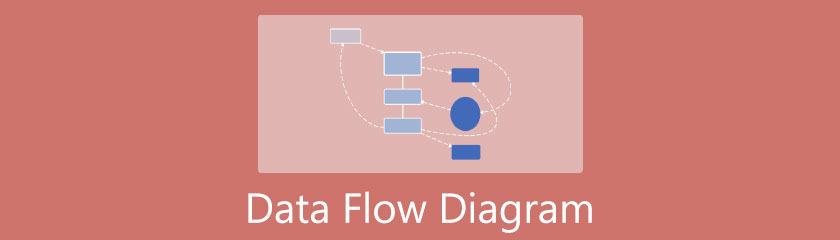
- Deel 1. De diepgaande betekenis van gegevensstroomdiagram
- Deel 2. De basiselementen van een gegevensstroomdiagram
- Deel 3. Voorbeelden van gegevensstroomdiagrammen
- Deel 4. Uitgebreide richtlijnen voor het maken van een gegevensstroomdiagram
- Deel 5. Veelgestelde vragen met betrekking tot het gegevensstroomdiagram
Deel 1. De diepgaande betekenis van gegevensstroomdiagram
Wat is een? gegevensstroomschema? DRD is de visuele weergave van de ideeën of informatie en het proces van de gegevens in het systeem. Zoals het in zijn naam zegt, toont de DRD doelbewust de stroom in termen van hoe de gegevens binnenkomen en worden bewaard. Bovendien kunnen allerlei soorten publiek door middel van een DRD de situatie gemakkelijk en onmiddellijk begrijpen, zelfs zonder een grondige uitleg. Om deze reden is de DRD onmiskenbaar populair geweest.
Deel 2. De basiselementen van een gegevensstroomdiagram
DRD gebruikt symbolen om informatie te definiëren, zoals pijlen, cirkels, rechthoeken en labels, die de invoer en uitvoer, de relatie en de richting waarin de gegevens worden verzonden, illustreren. Laten we verder gaan met de symbolen en notaties van het gegevensstroomdiagram hieronder om er meer over te weten.
Notaties datastroomdiagram:
◆ Procesnotatie - Dit is de procedure bij het omzetten van de gegevens in een uitvoer. Deze notatie toont een rechthoekige vorm maar met afgeronde hoeken en heeft beschrijvende elementen, zoals te zien is in het onderstaande voorbeeld.
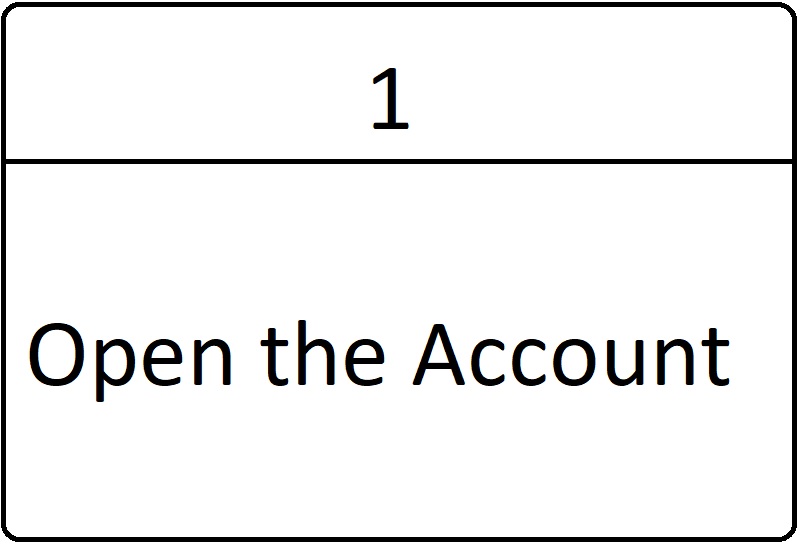
◆ Externe entiteit - Deze notatie wordt weergegeven door een vierkant of een ovaal. Externe entiteiten zijn de notaties die gegevens buiten het systeem verzenden en ontvangen. Met andere woorden, ze zijn de gegevensbron van de informatie die het systeem binnenkomt en verlaat. Voorbeelden van externe entiteiten zijn mensen, organisaties, gebeurtenissen of situaties.
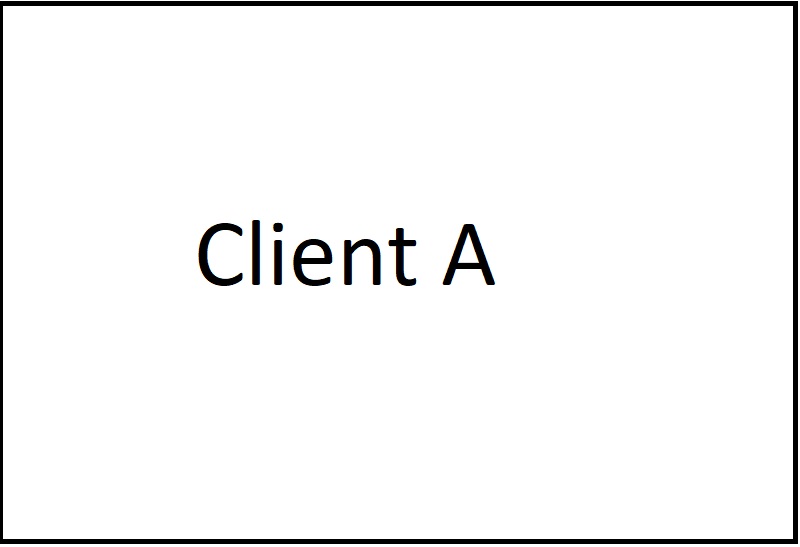
◆ Datastore-notatie - Een maker van een gegevensstroomdiagram moet weten dat de datastores de opslagplaatsen of bestanden in het systeemdiagram zijn. Deze bestanden bevatten informatie zoals lidmaatschapsformulier, cv, evaluatie, enz. Daarom worden ze in het systeemdiagram gelabeld met eenvoudige woorden zoals "formulier" in de rechthoekige container.
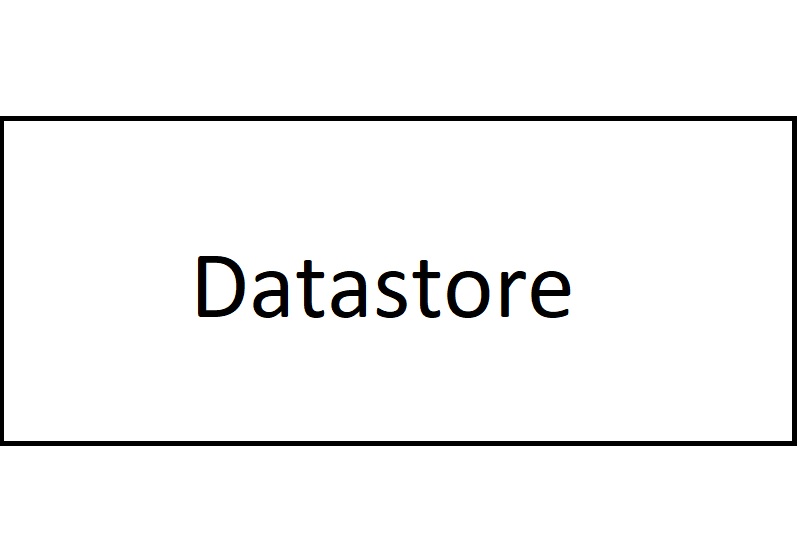
◆ Gegevensstroomnotatie - De gegevensstromen zijn de lijnen die de container met informatie kanaliseren. Daarnaast geven deze lijnen of pijlen de beschrijving of relatie weer tussen of met betrekking tot de datastores en entiteiten.
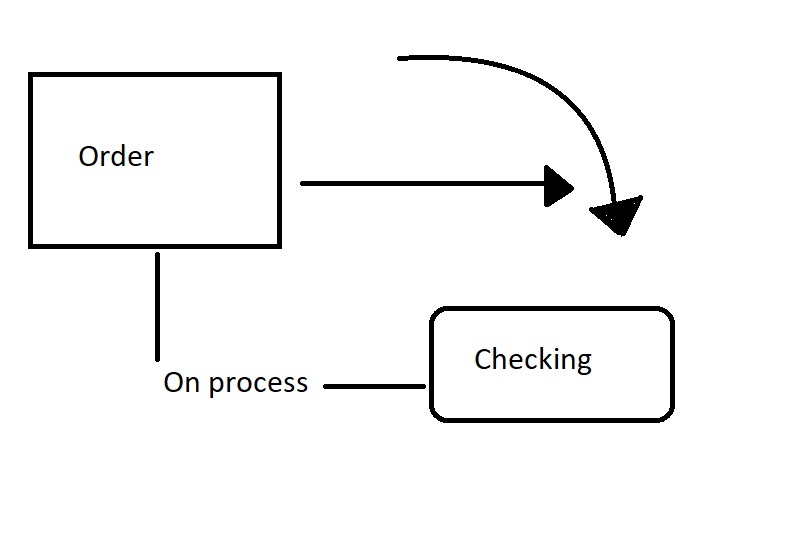
Soorten DRD
1. Stroomdiagram voor fysieke gegevens
Dit type stroomdiagram illustreert alle implementaties. Bovendien toont het alle betrokken externe entiteiten in het diagram, zoals de mensen, de organisatie, enz.
2. Logisch gegevensstroomdiagram
Logische DRD is het type dat zich richt op de inhoud van het systeem. Dit betekent dat dit diagram meer illustreert over het verloop van de gegevens van de organisatie in het systeem. Het is het tegenovergestelde van de fysieke DRD omdat het niet gericht is op externe entiteiten.
Deel 3. Voorbeelden van gegevensstroomdiagrammen
1. Schoolmanagementsysteem
Dit voorbeeld laat zien hoe een school het beheert van de studenten, cursussen, databases tot aan de faculteit. Je ziet hier in welke databases de studenten en de faculteit verankerd zijn.
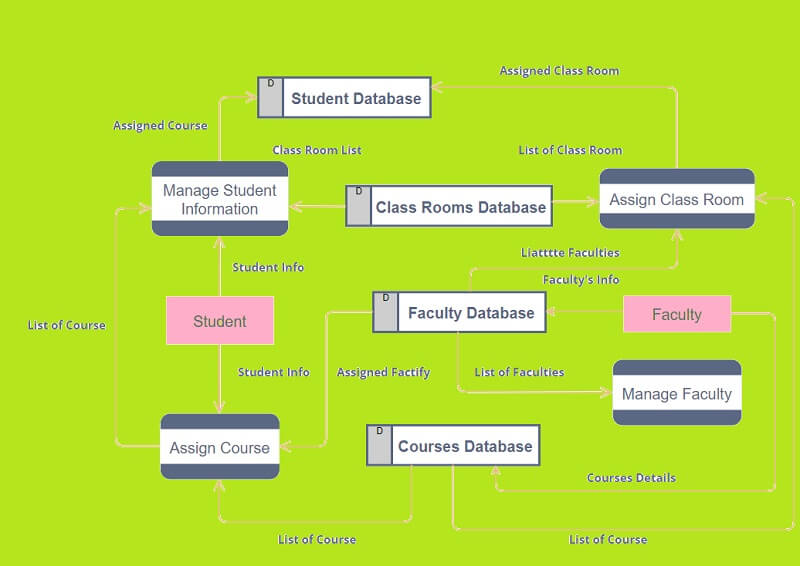
2. Handelssysteem
Het handelssysteem is ook een voorbeeld van een gegevensstroomdiagram. Zoals u in de afbeelding ziet, toont het de gegevens die worden verwerkt en de stroom van transacties binnen de klant, makelaar en leverancier.
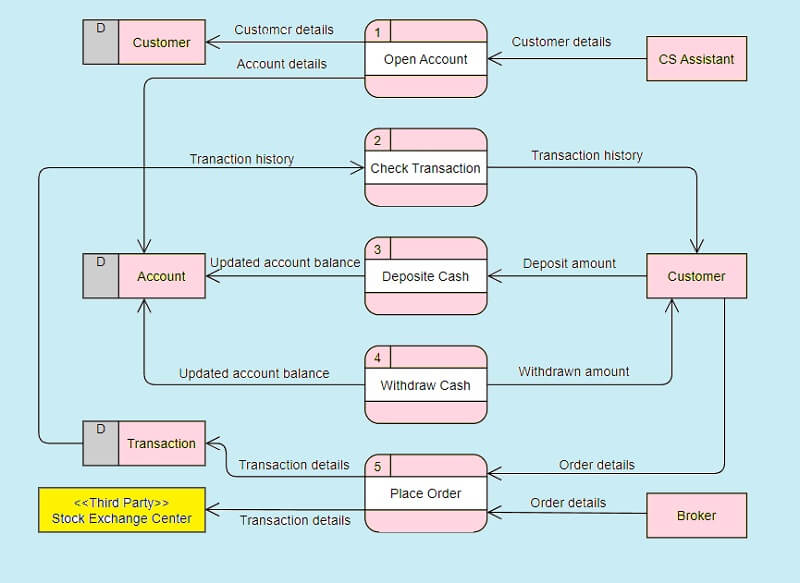
3. Bestelsysteem voor eten
Het laatste voorbeeld toont u de procedure bij het bestellen van eten voor bezorging. Bovendien toont dit ook de stroom van hoe de manager de bestelling van de leverancier krijgt.
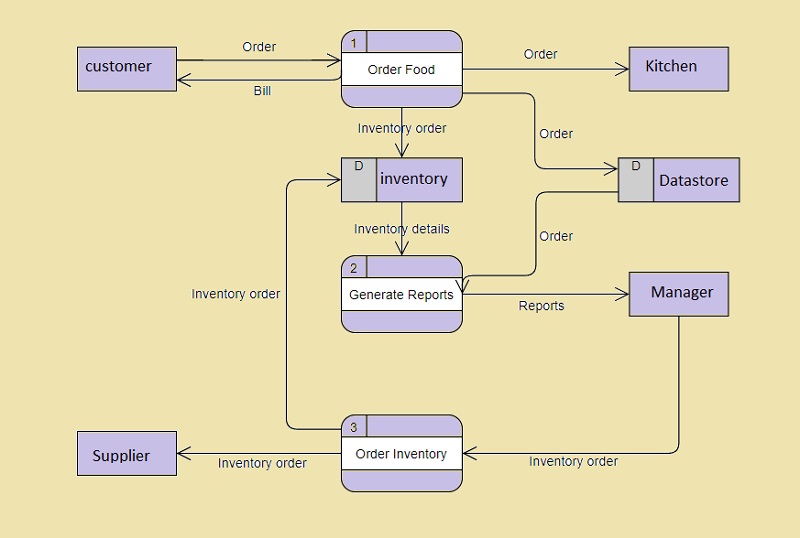
Deel 4. Uitgebreide richtlijnen voor het maken van een gegevensstroomdiagram
Laten we nu het ambacht maken met behulp van de beste diagram- en mindmap-maker in de geschiedenis, en we stellen u voor aan MindOnMind, de nummer één tool voor mindmapping op het web van vandaag. Dit is ook een online maker van gegevensstroomdiagrammen waar iedereen van houdt. Nou, daar kan niemand iets van zeggen, want deze tool heeft echt iets om over op te scheppen. Over het algemeen heeft het alle opties, voorinstellingen en mooie attributen die het de gebruikers biedt bij het maken van zowel kaarten als diagrammen.
Verder, MindOnMind kan uw meesterwerk in de veiligste galerij bewaren die is gemaakt vanuit uw e-mailaccount. Desalniettemin kunt u al uw projecten exporteren, waar u op elk moment kunt afdrukken. Bovendien hoef je je geen zorgen te maken over de prijs, want je kunt hier onbeperkt gebruik van maken zonder een cent uit te geven. En dus, zonder verder oponthoud, laten we online een datastroomdiagram maken, met de volledige en uitgebreide richtlijnen hieronder.
Veilige download
Veilige download
Bezoek de website
Open uw browser op uw computer of op uw mobiele apparaat en ga naar www.mindonmap.com. Klik op de eerste pagina op de Maak je mindmap tabblad en start u met inloggen met uw Gmail-account.
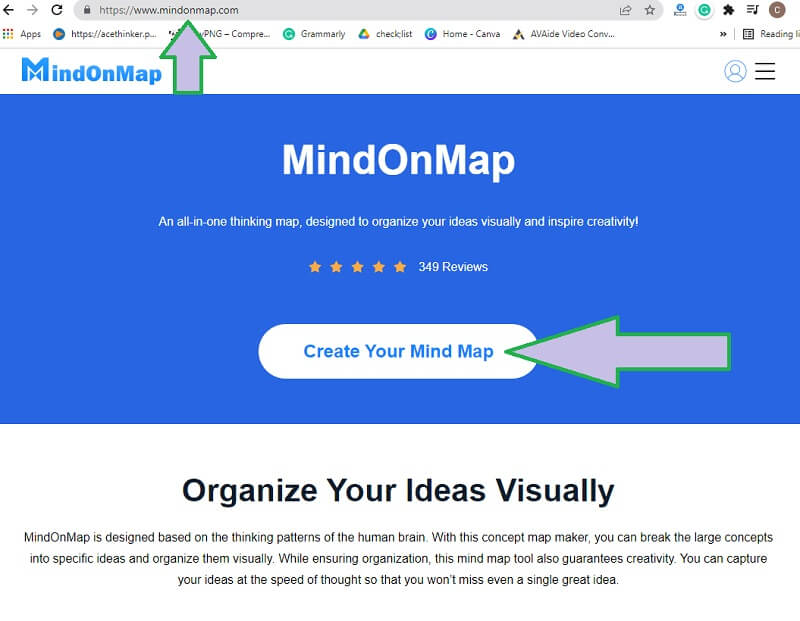
Begin bij Nieuw
Druk op de volgende pagina op de Nieuw en selecteer vervolgens een thema of een diagram uit de opties. Aangezien we een DRD zullen maken, raden we u aan de te kiezen Boomkaart of de Organigram-kaart (omlaag).
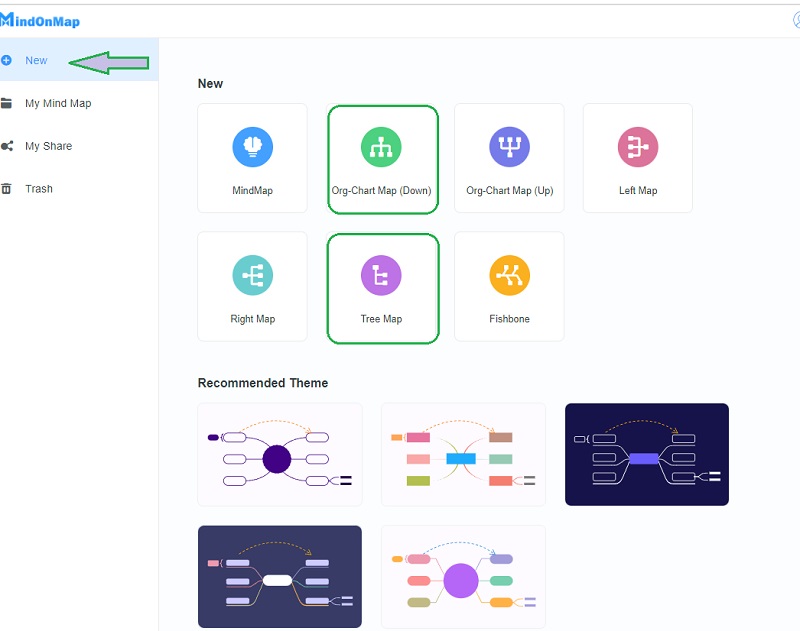
Tip: Ken de sneltoetsen
U kunt beginnen met navigeren door deze tool voor gegevensstroomdiagrammen wanneer u het hoofdvenster bereikt. Omdat je alleen naar de single kijkt Hoofdknooppunt, ga naar de Sneltoetsen optie om de knoppen te zien die u zullen helpen bij het uitbreiden van het diagram. Als u het knooppunt moet toewijzen, sleept u het ook gewoon naar de gewenste locatie.
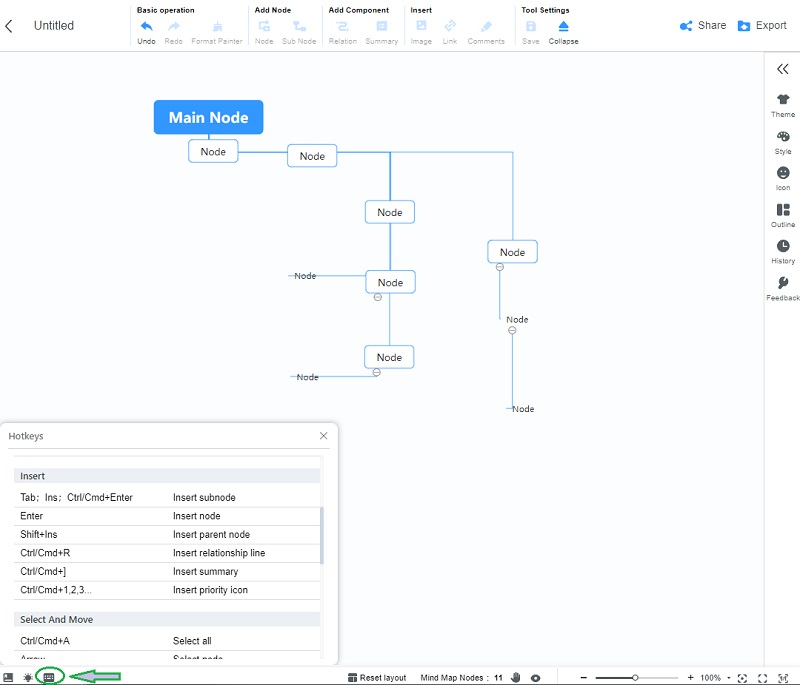
Stap 3. Label de notatie
Pas de notatie van de DRD op uw knooppunten toe door hun vormen te wijzigen. Ga hiervoor naar de Menu balk, en klik op Stijl. Ga dan naar de Vorm Stijl om voor uw entiteit te kiezen.
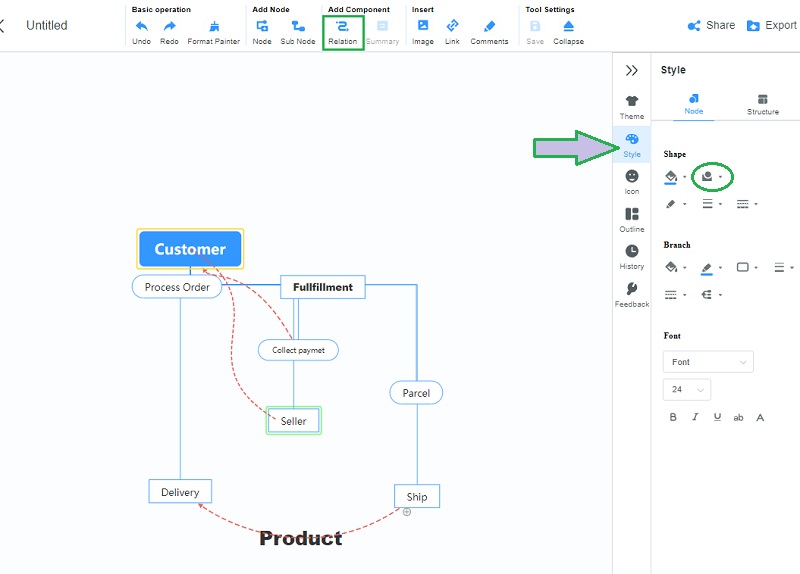
Opmerking
Voor de gegevensstromen van de pijplijnen van het voorbeeld van het gegevensstroomdiagram kunt u een knooppunt gebruiken. Anders kunt u de Relatie tool in het bovenste gedeelte van wat we het lintgedeelte noemen, klik vervolgens op het onderdeel en voel je vrij om de knooppunten te verbinden.
Uitstraling toevoegen
Het mooie van deze tool is dat je een stralend diagram kunt maken door er kleuren aan toe te voegen.
4.1. Verander de kleur van de achtergrond
Ga naar het menu Bar, dan van de Thema's Klik op de achtergrond. Kies ze uit de verschillende beschikbare thema's. Ook door te klikken op de Slipsys icoon, kunt u een thema naar uw voorkeur personaliseren.
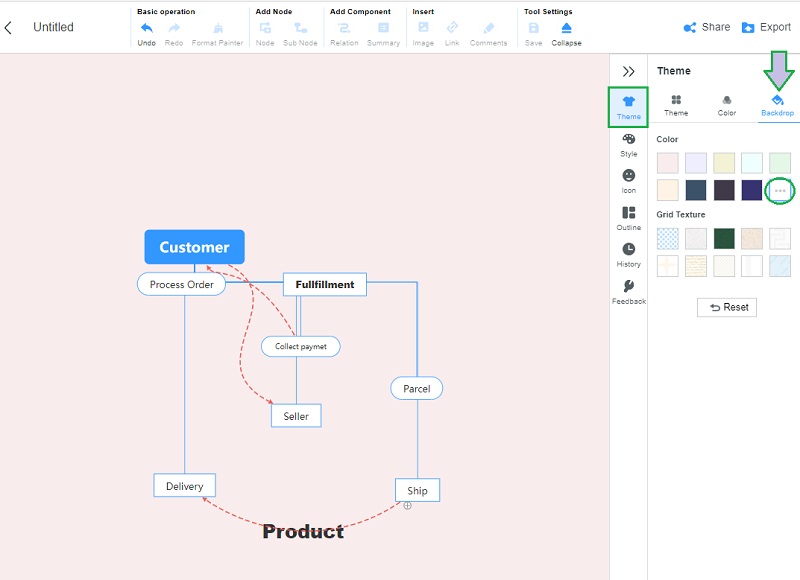
4.2. Kleur toevoegen aan de begrippen
Om kleuren toe te voegen aan de notaties van ons gegevensstroomdiagram, gaat u naar Stijl. Klik op elk knooppunt en druk op de Verf pictogram naast de vormstijl. Kies vervolgens de kleur van uw voorkeur om uw notatie te vullen.
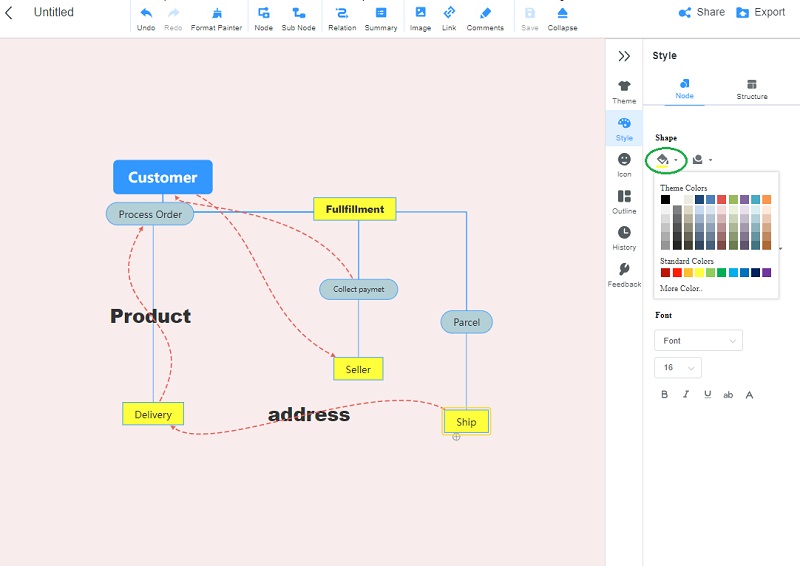
Delen of exporteren
U kunt eindelijk uw diagram delen of exporteren, ga gewoon naar het gedeelte bovenaan de menubalk. Als u het diagram naar uw teamgenoot wilt sturen voor samenwerking, klikt u op de Deel tabblad. Aan de andere kant, druk op de Exporteren knop als u verlangt naar een afgedrukt exemplaar vanaf uw apparaat.
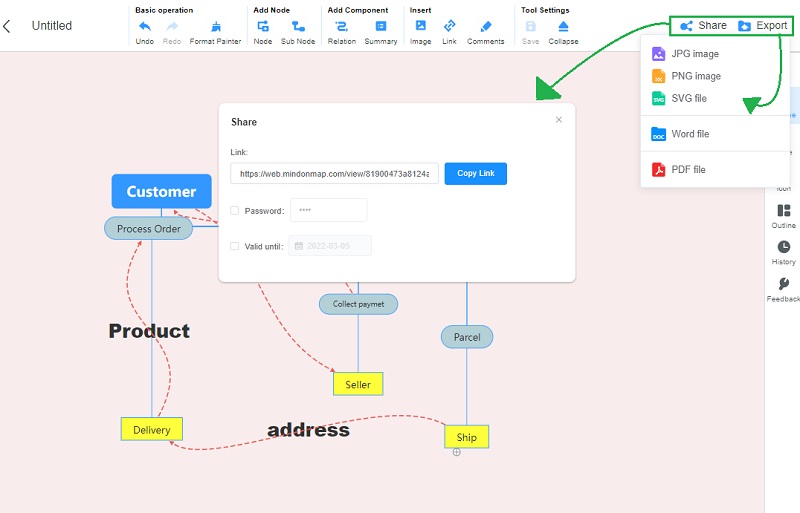
Verder lezen
Deel 5. Veelgestelde vragen met betrekking tot het gegevensstroomdiagram
Hoe maak je een gegevensstroomdiagram in Word?
Een DRD maken met Microsoft Word is een goed idee. Als u echter niet zo goed op de hoogte bent van het gebruik van dit programma, zult u het verwarrend en moeilijk vinden om te maken, behalve dat het een betaald programma is.
Wie zijn de makers van de gemeenschappelijke systemen van symbolen van DRD?
Het zijn Yourdon en Coad, Yourdon en DeMarco, en Gane en Sarson. Yourdon-Coad en Yourdon-DeMercado gebruiken cirkelprocessen en Gane en Sarson gebruiken rechthoeken.
Is Visio goed in het maken van diagrammen?
nl. Een van de beste tools om een datastroomdiagram te maken is Visio. Het gebruik ervan zorgt er echter niet voor dat je een soepele ervaring hebt, in tegenstelling tot de MindOnMap.
Conclusie
We hopen dat als u eenmaal tot deze conclusie bent gekomen, u alle informatie over de gegevensstroomschema. Dit soort diagram verschilt inderdaad van de andere diagrammen. In feite zijn er dingen om te overwegen en in gedachten te houden voordat u er een maakt. Maar als je de basiscomponenten ervan al hebt ontwikkeld en begrepen, zul je het heel interessant vinden. Oefen ondertussen met de MindOnMap niet alleen bij het maken van DRD, maar ook bij het maken van verschillende soorten kaarten! Genieten van!










